怎么解决win10文件的右上角多了两个箭头 Win10文件右上角多余的箭头如何去除
更新时间:2024-10-11 14:01:20作者:jiang
在使用Win10系统的过程中,有时候会发现文件的右上角多出了两个箭头,给用户带来了一些困扰,这种情况通常是由于系统设置或者操作不当所导致的。要解决这个问题,可以通过简单的操作来去除这两个多余的箭头,让文件界面更加清晰和简洁。接下来我将介绍具体的解决方法,帮助大家轻松应对这一问题。
具体方法:
1、首先截图看一下你们的情况是不是和我这种一样的

2、如果是一样的 那么就选择这个文件夹右击选择属性进去
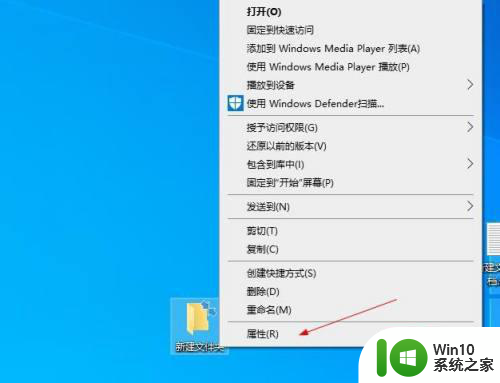
3、点击这个高级进去
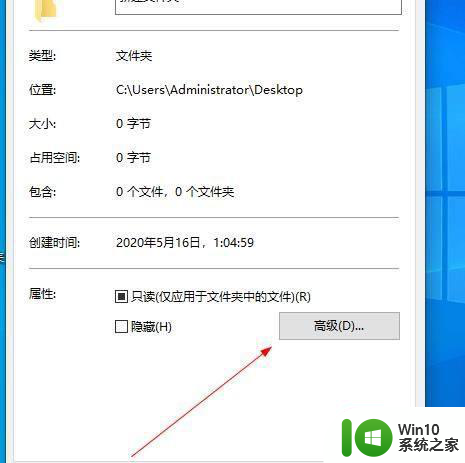
4、找到压缩内容以便节省磁盘空间 前面的勾去掉 在点击确定
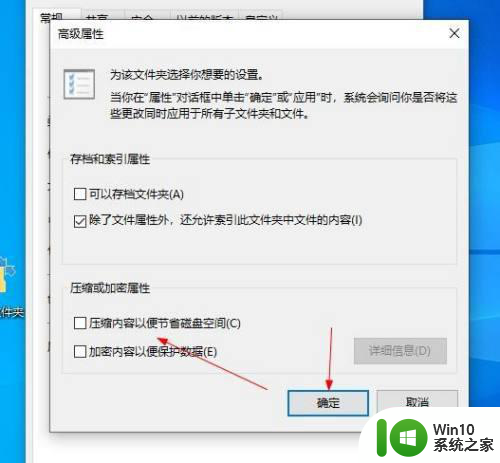
5、在点击这里面的确定
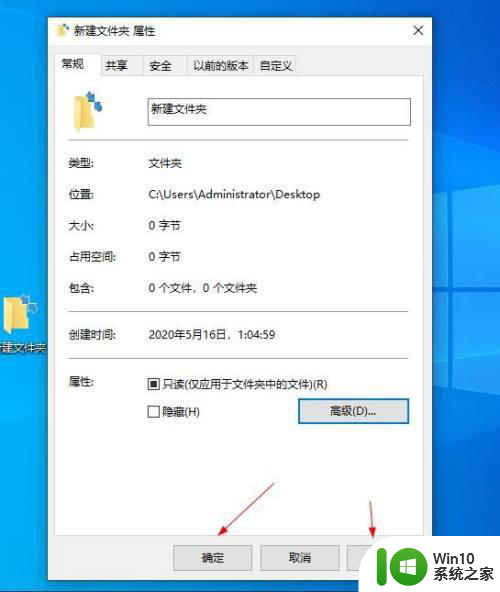
6、看现在已经就没有了

以上就是怎么解决win10文件的右上角多了两个箭头的全部内容,有遇到相同问题的用户可参考本文中介绍的步骤来进行修复,希望能够对大家有所帮助。
怎么解决win10文件的右上角多了两个箭头 Win10文件右上角多余的箭头如何去除相关教程
- win10图标右上角双箭头去掉方法 如何在Windows 10中去掉文件夹图标右上角的双箭头
- win10图标右上角箭头如何去除 win10图标右上角箭头怎么永久关闭
- 图标左下角有个箭头怎么去掉win10 如何在win10上去掉桌面图标快捷方式的小箭头
- win10文件图标有两个蓝色箭头的去除方法 win10文件图标蓝色箭头删除教程
- win10怎样去除电脑图标上的箭头 win10如何去除桌面图标箭头
- win10如何去掉图标有两个箭头 win10图标有两个箭头怎么去掉
- win10任务栏右侧小箭头不见了怎么办 win10电脑右下角小三角不见了如何修复
- win10如何去掉快捷键的箭头 怎么去除快捷键小箭头win10
- win10如何去掉图标左下角蓝色箭头 win10图标蓝色箭头怎么去掉
- 电脑桌面图标上面有个箭头怎么去掉 Win10快捷方式去除箭头的实用技巧
- 如何在win10电脑上正确去除图标双箭头 win10电脑桌面图标双箭头的去除方法
- win10桌面图标去除小箭头的方法 如何在window10中去掉快捷箭头
- win10玩只狼:影逝二度游戏卡顿什么原因 win10玩只狼:影逝二度游戏卡顿的处理方法 win10只狼影逝二度游戏卡顿解决方法
- 《极品飞车13:变速》win10无法启动解决方法 极品飞车13变速win10闪退解决方法
- win10桌面图标设置没有权限访问如何处理 Win10桌面图标权限访问被拒绝怎么办
- win10打不开应用商店一直转圈修复方法 win10应用商店打不开怎么办
win10系统教程推荐
- 1 win10桌面图标设置没有权限访问如何处理 Win10桌面图标权限访问被拒绝怎么办
- 2 win10关闭个人信息收集的最佳方法 如何在win10中关闭个人信息收集
- 3 英雄联盟win10无法初始化图像设备怎么办 英雄联盟win10启动黑屏怎么解决
- 4 win10需要来自system权限才能删除解决方法 Win10删除文件需要管理员权限解决方法
- 5 win10电脑查看激活密码的快捷方法 win10电脑激活密码查看方法
- 6 win10平板模式怎么切换电脑模式快捷键 win10平板模式如何切换至电脑模式
- 7 win10 usb无法识别鼠标无法操作如何修复 Win10 USB接口无法识别鼠标怎么办
- 8 笔记本电脑win10更新后开机黑屏很久才有画面如何修复 win10更新后笔记本电脑开机黑屏怎么办
- 9 电脑w10设备管理器里没有蓝牙怎么办 电脑w10蓝牙设备管理器找不到
- 10 win10系统此电脑中的文件夹怎么删除 win10系统如何删除文件夹
win10系统推荐
- 1 索尼笔记本ghost win10 32位优化安装版v2023.04
- 2 系统之家ghost win10 32位中文旗舰版下载v2023.04
- 3 雨林木风ghost win10 64位简化游戏版v2023.04
- 4 电脑公司ghost win10 64位安全免激活版v2023.04
- 5 系统之家ghost win10 32位经典装机版下载v2023.04
- 6 宏碁笔记本ghost win10 64位官方免激活版v2023.04
- 7 雨林木风ghost win10 64位镜像快速版v2023.04
- 8 深度技术ghost win10 64位旗舰免激活版v2023.03
- 9 系统之家ghost win10 64位稳定正式版v2023.03
- 10 深度技术ghost win10 64位专业破解版v2023.03